編輯:安卓刷機技巧
步步高VIVO X3L如何用Recovery刷機,今天小編為大家帶來VIVO X3L中文Recovery刷機教程,該教程以我們常見的Recovery為例,對VIVO X3L刷機進行詳細講解,希望對刷機新手有幫助。
注:本文中的Recovery只作為參考,由於Recovery版本多樣化,可能對應機型與圖中不符,但刷機的步驟相同。
步步高 VIVO X3L刷機前的准備:
1、檢查手機SD卡是否存在問題,容量是否足夠;
2、檢查手機電量是否充足,一般保持在50%以上,避免刷機中因斷電導致刷機失敗而變磚;
3、下載步步高 VIVO X3L刷機包,刷機包為ZIP格式,其他格式的可能為線刷包,不適用於Recovery刷機;
4、將下載好的 步步高 VIVO X3L 刷機包復制到手機的SD卡
完成了上面的一系列准備,我們就可以開始進行刷機了,刷機非常簡單,按照小編的步驟來吧!
步步高 VIVO X3L刷機的流程:
1、首先我們將步步高 VIVO X3L啟動到Recovery模式,進入Recovery模式後,如下圖:

2、接下來我們要清空原有手機中的數據、緩存,這一步非常重要,如果不清空原有手機中的數據,而重新刷入了新的系統,可能會因數據結構不同而導致刷機後系統無法啟動,一直卡在開機動畫處,因此大家一定要注意了!
先使用清空數據,恢復出廠設置
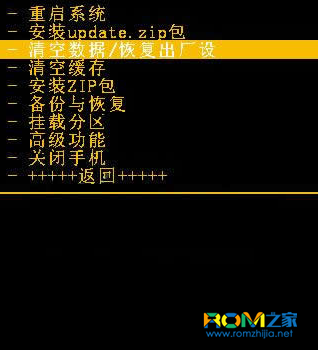
再使用一下清空緩存,確保手機中的緩存數據得到徹底清空。
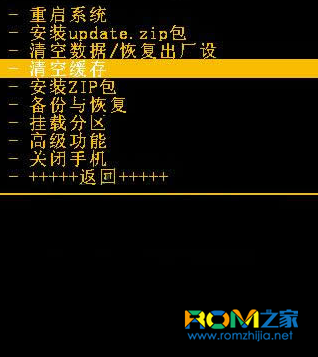
3、接下來我們就開始刷入刷機包了,我們選擇【安裝ZIP包】
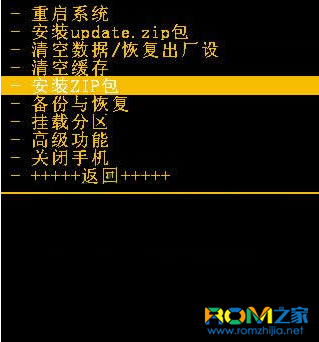
4、再從新出來的菜單裡面選擇【從SD卡選擇ZIP文件】
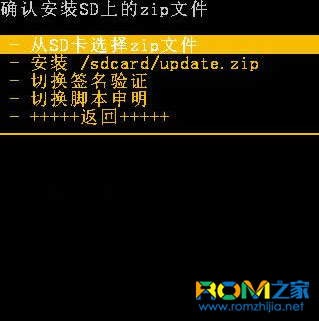
5、步步高 VIVO X3L會顯示出來SD卡裡面文件列表,也會看到我們剛剛放到SD卡的ZIP文件,在這一步,我們就需要選擇我們剛剛復制到SD卡的刷機包文件了,選擇好後確認。
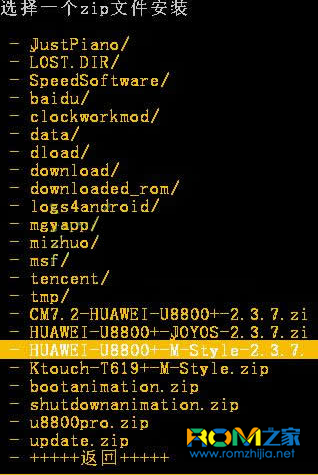
6、這裡會提示,問您是否要安裝刷機包到手機,我們選擇“是”
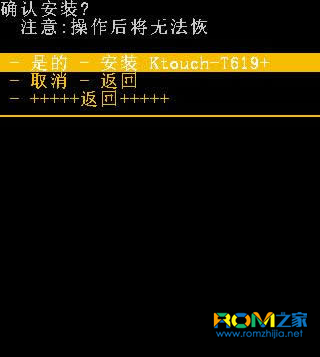
7、當我們確認後,Recovery會開始執行刷機操作,一般來說根據ROM大小和手機配置來決定刷入的時間,過不了多久就會刷入完成。

8、當Recovery刷機完成後,會有提示,如下圖:
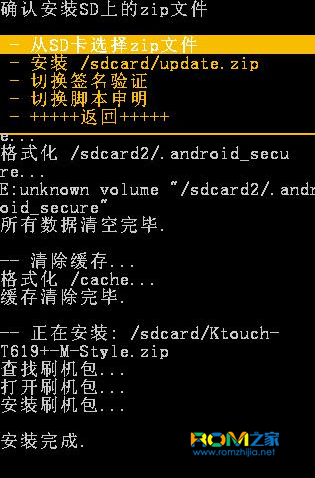
9、步步高 VIVO X3L刷機完成後,我們返回到Recovery最開始的畫面,選擇重啟系統,手機就會重啟了,第一次初始化系統啟動的時間較長,大家耐心等待就會進入新的系統。
步步高VIVO X3L刷機包下載:http://www.romzhijia.net/romlist/1018_0_0_0
 華為榮耀暢玩5A官方固件rom包 榮耀暢玩5A升級包下載
華為榮耀暢玩5A官方固件rom包 榮耀暢玩5A升級包下載
今天整理了一下有關華為榮耀暢玩5A的官方固件rom包,有沒有需要的呢,在這裡說的固件rom包也是大家常用的原版的系統包,這個手機的固件包也是剛剛出來,一直有機友在找,可是
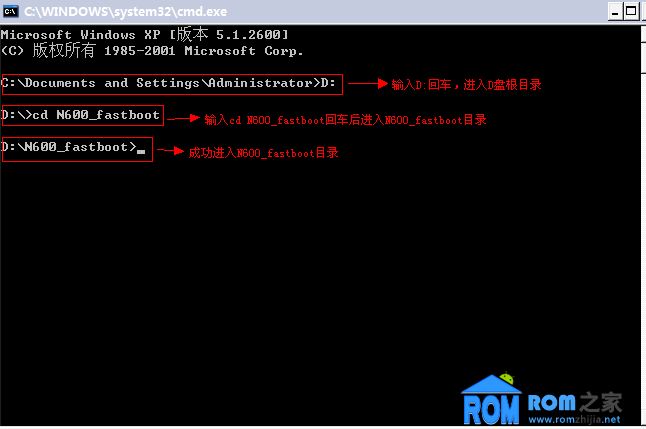 中興N600恢復官方兼救磚圖文教程
中興N600恢復官方兼救磚圖文教程
刷機有風險,中興N600的機友們刷機的時候,遇到各種刷機問題,開不了機,無限重啟等等。 小編今天帶來中興N600恢復官方兼救磚圖文教程,只需要幾個步驟就可
 魅族pro5對比華為mate8評測:兩款手機誰比較好呢?
魅族pro5對比華為mate8評測:兩款手機誰比較好呢?
魅族pro5和華為mate8哪個好?很多用戶對於這兩款手機還不是很清楚,今天小編將給大家具體分析下兩款手機的性價比到底誰更勝一籌呢?本文將告訴大家答案!
 聯想A586 root教程
聯想A586 root教程
一:聯想A586前准備工作1:首先下載一鍵ROOT軟件安裝。點擊下載ROOT大師,然後放在電腦上安裝好了備用!2:再安裝一下聯想A586的驅動,如果沒有驅動的